√Cara Screenshot Laptop ~ Garenggati
Pada kesempatan yang indah ini kami mencoba mengetengahkan tema yang cukup banyak dicari, yaitu mengenai Cara Screenshot Laptop. Kami sudah merangkum dari beberapa sumber serta dari pengalaman kami dalam penerapannya. Tak lupa kami menggunakan bahasa dan kosakata yang sederhana sehingga akan sangat mudah bagi siapapun yang membacanya. Nah, langsung disimak saja ulasannya dibawah ini.
Penjelasan Lengkap Cara Screenshot Laptop
Bagi kamu yang sudah sering menggunakan laptop, screenshot layar mungkin bukan lagi hal baru bagi kamu.
Screenshot adalah gambar dari hasil tangkapan layar yang sedang digunakan untuk beraktifitas pada laptop yang kamu miliki.
Misalnya untuk bahan presentasi atau sekedar meng-copy untuk dibagikan ke orang lain.
Pada dasarnya fitur screenshot sudah ada dalam sistem operasi bawaan, namun ada juga yang menggunakan aplikasi tambahan untuk screenshot layar pada laptop.
Meskipun sangat mudah dilakukan, nyatanya masih ada sebagian dari kamu yang masih belum tahu bagaimana cara screenshot laptop .
Untuk melakukannya, kamu cukup mengikuti salah satu tutorial di bawah ini:
Gunakan Snagit
Ada banyak aplikasi Screenshot untuk Laptop yang tersedia di Web.
Namun dari banyaknya aplikasi tersebut kami lebih merekomendasikan Snagit untuk menjadi aplikasi andalan di laptop kamu.
Snagit adalah program Screenshot dengan fitur pengeditan gambar dan perekaman layar.
Kamu dapat menggunakannya untuk mengambil Screenshot dengan cepat, kamu juga dapat mengedit hasil Screenshot dengan mudah.
Bahkan aplikasi ini dapat merekam aktifitas yang ada di monitor kamu sebagai video.
Berikut cara menggunakan Snagit di laptop kamu:
- Download dan Install Snagit.
- Jalankan dan Masuk Snagit.
- Klik tombol Capture.
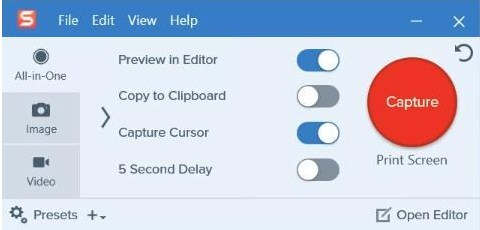
- Tentukan Area yang ingin kamu Screenshot.
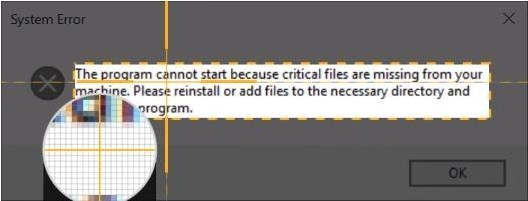
- Klik Icon Kamera untuk menyimpan screenshot.

- Edit gambar kamu di jendela Snagit Editor pop–up. Kamu dapat menambahkan bentuk, teks, efek, atau membuat penyesuaian pada gambar kamu.
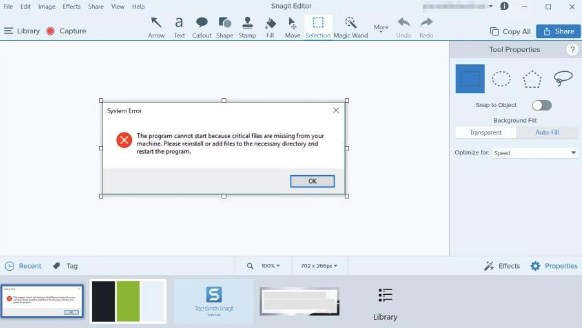
- Klik Share untuk menyimpan.
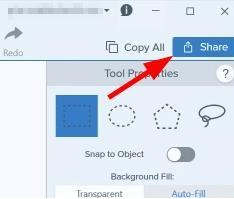
Catatan: kamu hanya dapat mencoba versi lengkap Snagit selama 15 hari, Jika mode uji coba gratis berakhir kamu harus membeli paket lengkap snagit.
Gunakan Print Screen pada Keyboard
Pada dasarnya Laptop sudah memiliki fitur Screenshoot, namun beberapa orang tidak tahu bagaimana cara menggunakanya,.
Jika kamu ingin menggunakan fitur ini kamu bisa langsung pelajari cara screenshoot mengguanakan tombol Print Screen pada keyboard.
Ikuti beberapa langkah dibawah ini:
- Tekan tombol Print Screen atau Prsc Sysrq.
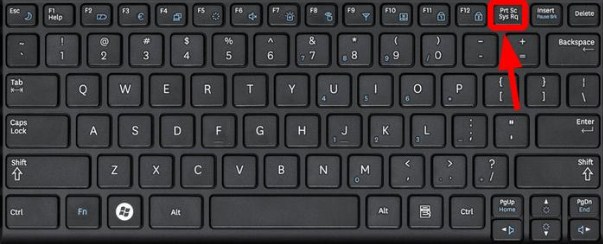
- Buka program aplikasi Paint, klik start windows > all programs> accessories > paint.
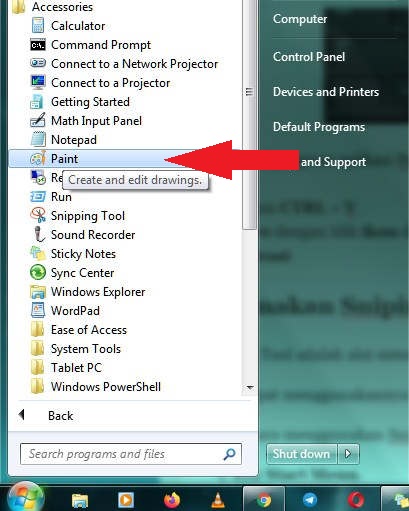
- Tekan CTRL + V .
- Save dengan klik ikon disket dan pilih format gambar JPEG atau PNG.
- Selesai
Gunakan Snipping Tool
Snipping Tool adalah alat sistem pra-instal untuk Screenshot.
Kamu dapat menggunakannya untuk Screenshoot layar kamu dan melakukan beberapa pengeditan sederhana.
Berikut cara menggunakan Snipping Tool untuk mengambil screenshot di laptop:
- Klik Start Menu.
- Ketik Snipping Tool dan Enter.
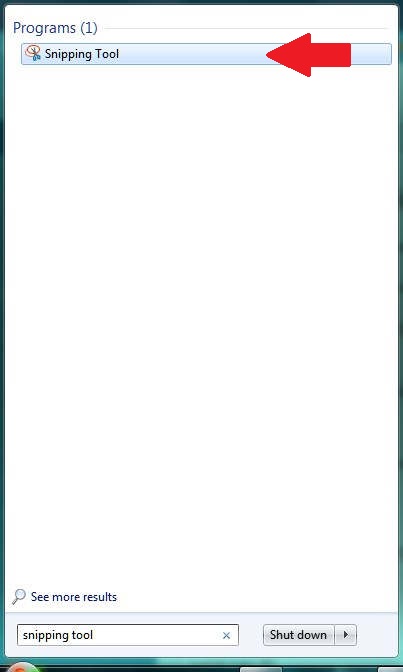
- Buka Snipping Tool.
- Pilih New.
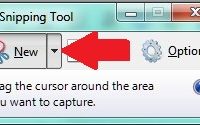
- Pilih Area yang akan kamu Screenshot.
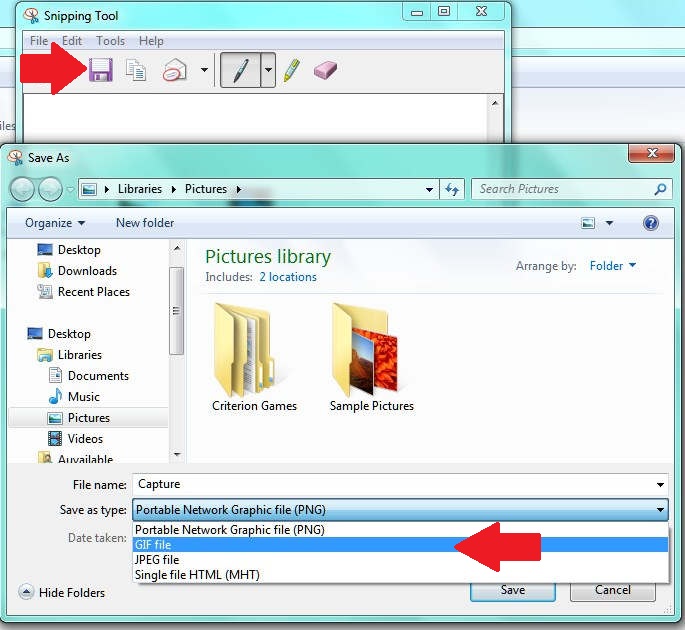
- Klik Ikon Save.
- Selesai.
Demikian tutorial cara mengambil screenshot laptop, tentukan cara yang paling mudah untuk kamu.
The post Cara Screenshot Laptop appeared first on Berakal.
Selamat! Anda baru saja selesai membaca ulasan mengenai Cara Screenshot Laptop. Harapan kami uraian diatas dapat menjadi penawar rasa penasaran Anda serta menambah wawasan kita semua. Jika dirasa masih ada hal yang perlu di tanyakan setelah membaca uraian diatas, silahkan menyampaikannya melalui kolom komentar dibawah. Thank you sudah mampir ke situs garenggati dot blogspot dot com. Sampai ketemu di postingan selanjutnya dan jangan lupa bahagia. ARTIKEL PILIHAN PEMBACA :
Posting Komentar untuk "√Cara Screenshot Laptop ~ Garenggati"